마케팅 꿀팁🍯
요즘 AI 기술이 날로 발전하고 있잖아요-?
이젠 포토샵에서도 AI 기술을 활용해 사진이나 그림에 배경도 자동으로 합성할 수 있더라고요!
저도 재미삼아 해봤는데 생각보다 어렵지 않아서 저처럼 포토샵 AI로 사진•그림에 배경합성하는 방법 알아보시는 분들께 작게나마 도움됐으면 하는 마음으로 공유해보려 해요!
포토샵 베타 AI 로
사진에 배경 합성하는 방법
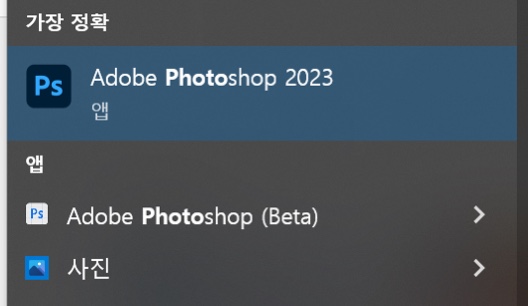
우선 어도비 포토샵 베타 (Adobe Photoshop Beta) 버전을 다운받아주셔야 해요!
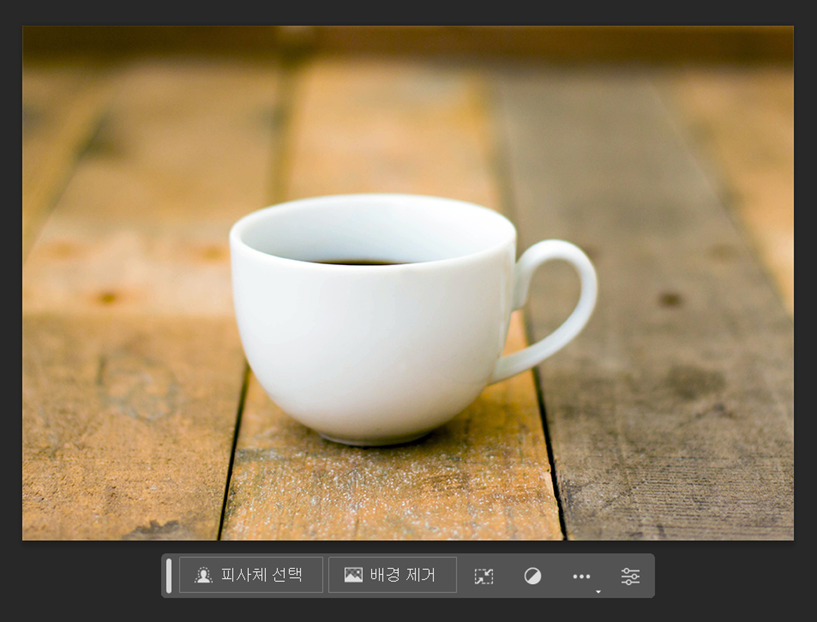
어도비 포토샵 베타 버전을 다운받았다면,
활용하고싶은 사진을 불러와주세요!
전 이 커피잔으로 테스트해볼게요 :)
사진을 불러오면 그 아래 자동으로 [피사체 선택 / 배경 제거 ] 도구 툴이 자동으로 생길거에요.
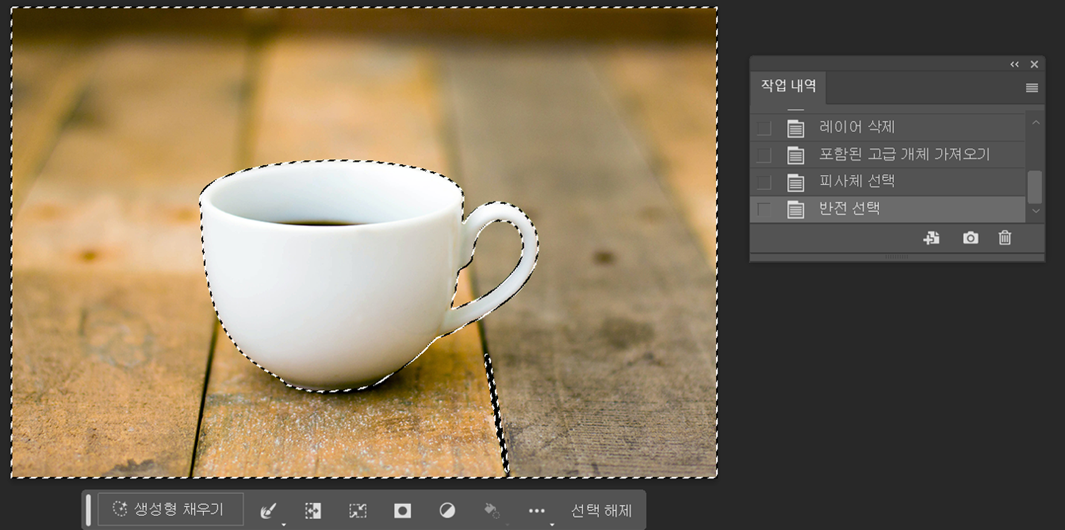
이중 [피사체 선택] 을 누르면 자동으로 커피잔(피사체)만 선택이 될텐데요!
여기서 키보드에 “ Ctrl + Shift + I “ 를 누르면 자동으로 반전선택, 즉 해당 피사체을 제외한 배경이 선택돼요.
그다음 아래 도구버튼에 생긴
[생성형 채우기] 버튼을 클릭해주기!
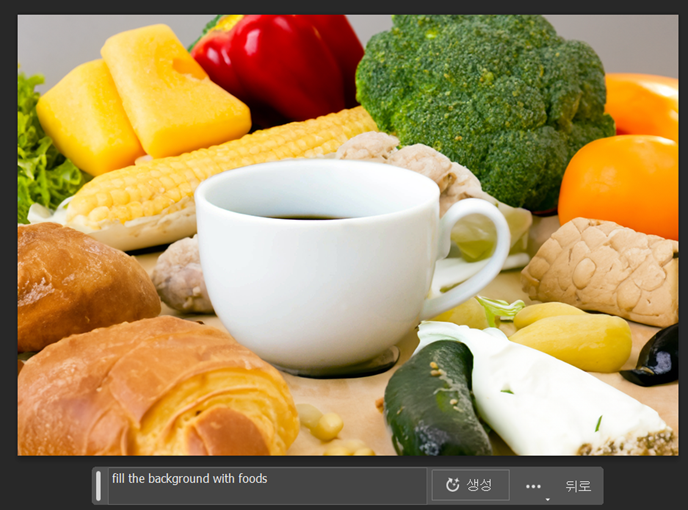
생성형 채우기 버튼을 누르면 이렇게
명령어를 입력하는 칸이 생기는데요.
이곳에 “Generate 000” 혹은 ”fill the background with 000” 등의 명령어를 쓰고 [생성] 버튼을 눌러주기만하면 되어요!

그럼 짜잔!! 이렇게 자동으로 피사체(컵)에 포토샵 AI 기능이 알아서 요청한 배경을 합성해준답니다!
위에 사진은 아마 하와이 느낌나는 배경으로 명령어를 입력했던것 같아요 ㅎㅎㅎ
포토샵 AI 기술로 사진에 배경 합성하기,
생각보다 쉽죠?!
🚨그런데 주의(?)할 점이 있어요!!
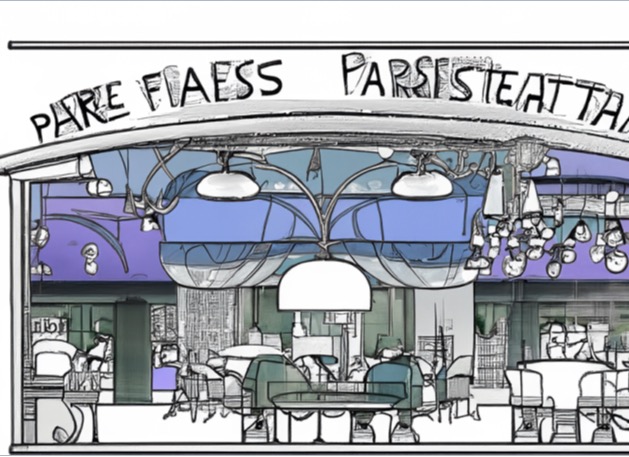
아직은 말그대로 포토샵 베타 버전이라 그런지,
가끔은 오류마냥 이렇게 말도 안되게 사진이 생성되네요 ㅋㅋㅋ 파리 카페 배경을 생성해달랬더니 그냥 파리 카페 사진이 띡 나오고 커피잔(피사체)는 사라짐 …^-T
추가로, 포토샵 베타 명령어 입력할때는
아직까진 영어로만 입력해야 합성/생성형 채우기가 되는 것 같더라구요🙃
그래도 포토샵 베타가 조금씩 업데이트되고 있는 것 같아서 나중엔 AI 합성 기술이 더 많이 자연스러워지지않을까 싶네요!
'마케팅 꿀팁' 카테고리의 다른 글
| 서브웨이에서 주최한 이색 이벤트! 이름을 바꿔라! (26) | 2023.08.10 |
|---|---|
| 이케아 애니메이션 브랜드영상, 이렇게까지 감성 있다고?! 😻 (44) | 2023.08.09 |
| 버거킹과 자라가 선보이는 바비코어룩!(feat.Barbie)💖 (38) | 2023.07.22 |
| 무료 사진, 무료 스톡 이미지 사이트 공유해요! (17) | 2023.07.13 |
| 이메일속 '딥링크' 활용하기! 딥링크란? (6) | 2023.07.03 |



